Каталогизация фотографий на компьютере: ТОП-7 лучших программ для сортировки фото в 2021 году | Статьи | Фото, видео, оптика
Новинки IT-индустрии, обзоры и тесты компьютеров и комплектующих
- ПК и комплектующие
- Настольные ПК и моноблоки
- Портативные ПК
- Серверы
- Материнские платы
- Корпуса
- Блоки питания
- Оперативная память
- Процессоры
- Графические адаптеры
- Жесткие диски и SSD
- Оптические приводы и носители
- Звуковые карты
- ТВ-тюнеры
- Контроллеры
- Системы охлаждения ПК
- Моддинг
- Аксессуары для ноутбуков
- Периферия
- Принтеры, сканеры, МФУ
- Мониторы и проекторы
- Устройства ввода
- Внешние накопители
- Акустические системы, гарнитуры, наушники
- ИБП
- Веб-камеры
- KVM-оборудование
- Цифровой дом
- Сетевые медиаплееры
- HTPC и мини-компьютеры
- ТВ и системы домашнего кинотеатра
- Технология DLNA
- Средства управления домашней техникой
- Гаджеты
- Планшеты
- Смартфоны
- Электронные ридеры
- Портативные медиаплееры
- GPS-навигаторы и трекеры
- Носимые гаджеты
- Автомобильные информационно-развлекательные системы
- Зарядные устройства
- Аксессуары для мобильных устройств
- Фото и видео
- Цифровые фотоаппараты и оптика
- Видеокамеры
- Фотоаксессуары
- Обработка фотографий
- Монтаж видео
- Программы и утилиты
- Операционные системы
- Средства разработки
- Офисные программы
- Средства тестирования, мониторинга и диагностики
- Полезные утилиты
- Графические редакторы
- Средства 3D-моделирования
- Мир интернет
- Веб-браузеры
- Поисковые системы
- Социальные сети
- «Облачные» сервисы
- Сервисы для обмена сообщениями и конференц-связи
- Разработка веб-сайтов
- Мобильный интернет
- Полезные инструменты
- Безопасность
- Средства защиты от вредоносного ПО
- Средства управления доступом
- Защита данных
- Сети и телекоммуникации
- Проводные сети
- Беспроводные сети
- Сетевая инфраструктура
- Сотовая связь
- IP-телефония
- NAS-накопители
- Средства управления сетями
- Средства удаленного доступа
- Корпоративные решения
- Системная интеграция
- Проекты в области образования
- Электронный документооборот
- «Облачные» сервисы для бизнеса
- Технологии виртуализации
Наш канал на Youtube
Архив изданий
| 1999 | 1 | 2 | 3 | 4 | 5 | 6 | 7 | 8 | 9 | 10 | 11 | |
| 2000 | 1 | 2 | 3 | 4 | 5 | 6 | 7 | 8 | 9 | 10 | 11 | 12 |
| 2001 | 1 | 2 | 3 | 4 | 5 | 6 | 7 | 8 | 9 | 10 | 11 | 12 |
| 2002 | 1 | 2 | 3 | 4 | 5 | 6 | 7 | 8 | 9 | 10 | 11 | 12 |
| 2003 | 1 | 2 | 3 | 4 | 5 | 6 | 7 | 8 | 9 | 10 | 11 | 12 |
| 2004 | 1 | 2 | 3 | 4 | 5 | 6 | 7 | 8 | 9 | 10 | 11 | 12 |
| 2005 | 1 | 2 | 3 | 4 | 5 | 6 | 7 | 8 | 9 | 10 | 11 | 12 |
| 2006 | 1 | 2 | 3 | 4 | 5 | 6 | 7 | 8 | 9 | 10 | 11 | 12 |
| 2007 | 1 | 2 | 3 | 4 | 5 | 6 | 7 | 8 | 9 | 10 | 11 | 12 |
| 2008 | 1 | 2 | 3 | 4 | 5 | 6 | 7 | 8 | 9 | 10 | 11 | 12 |
| 2009 | 1 | 2 | 3 | 4 | 5 | 6 | 7 | 8 | 9 | 10 | 11 | 12 |
| 2010 | 1 | 2 | 3 | 4 | 5 | 6 | 7 | 8 | 9 | 10 | 11 | 12 |
| 2011 | 1 | 2 | 3 | 4 | 5 | 6 | 7 | 8 | 9 | 10 | 11 | 12 |
| 1 | 2 | 3 | 4 | 5 | 6 | 7 | 8 | 9 | 10 | 11 | 12 | |
| 2013 | 1 | 2 | 3 | 4 | 5 | 6 | 7 | 8 | 9 | 10 | 11 | 12 |
- О нас
- Размещение рекламы
- Контакты
Популярные статьи
Моноблок HP 205 G4 22 AiO — одно из лучших решений для офисной и удаленной работы
В настоящем обзоре мы рассмотрим модель моноблока от компании HP, которая является признанным лидером в производстве компьютеров как для домашнего использования, так и для офисов.
Logitech G PRO X Superlight — легкая беспроводная мышь для профессиональных киберспортсменов
Швейцарская компания Logitech G представила беспроводную игровую мышь Logitech G PRO X Superlight. Новинка предназначена для профессиональных киберспортсменов, а слово Superlight в ее названии указывает на малый вес этой модели, который не превышает 63 г. Это почти на четверть меньше по сравнению с анонсированным пару лет тому назад манипулятором Logitech G PRO Wireless
Материнская плата для домашнего майнинга ASRock h210 Pro BTC+
Как показало недавнее исследование Кембриджского университета — количество людей, которые пользуются сегодня криптовалютами, приближается к размеру населения небольшой страны и это только начало, мир меняется. Поэтому компания ASRock разработала и выпустила в продажу весьма необычную материнскую плату — h210 PRO BTC+, которую мы и рассмотрим в этом обзоре
Верхняя панель клавиатуры Rapoo Ralemo Pre 5 Fabric Edition обтянута тканью
Компания Rapoo анонсировала в Китае беспроводную клавиатуру Ralemo Pre 5 Fabric Edition. Новинка выполнена в формате TKL (без секции цифровых клавиш) и привлекает внимание оригинальным дизайном. Одна из отличительных особенностей этой модели — верхняя панель, обтянутая тканью с меланжевым рисунком
Новинка выполнена в формате TKL (без секции цифровых клавиш) и привлекает внимание оригинальным дизайном. Одна из отличительных особенностей этой модели — верхняя панель, обтянутая тканью с меланжевым рисунком
Изогнутый экран монитора MSI Optix MAG301 CR2 обеспечит максимальное погружение в игру
Линейку компьютерных мониторов MSI пополнила модель Optix MAG301 CR2, адресованная любителям игр. Она оборудована ЖК-панелью типа VA со сверхширокоформатным (21:9) экраном изогнутой формы (радиус закругления — 1,5 м). Его размер — 29,5 дюйма по диагонали, разрешение — 2560×1080 пикселов
Комплект SilverStone MS12 позволяет превратить SSD типоразмера M.2 2280 в портативный накопитель
Каталог продукции компании SilverStone пополнил комплект MS12. Он позволяет создать портативный накопитель на базе стандартного SSD типоразмера M.2 2280 с интерфейсом PCI Express
SSD-накопители ADATA XPG Spectrix S20G сочетают производительность с эффектным дизайном
Компания ADATA Technology анонсировала твердотельные накопители серии XPG Spectrix S20G.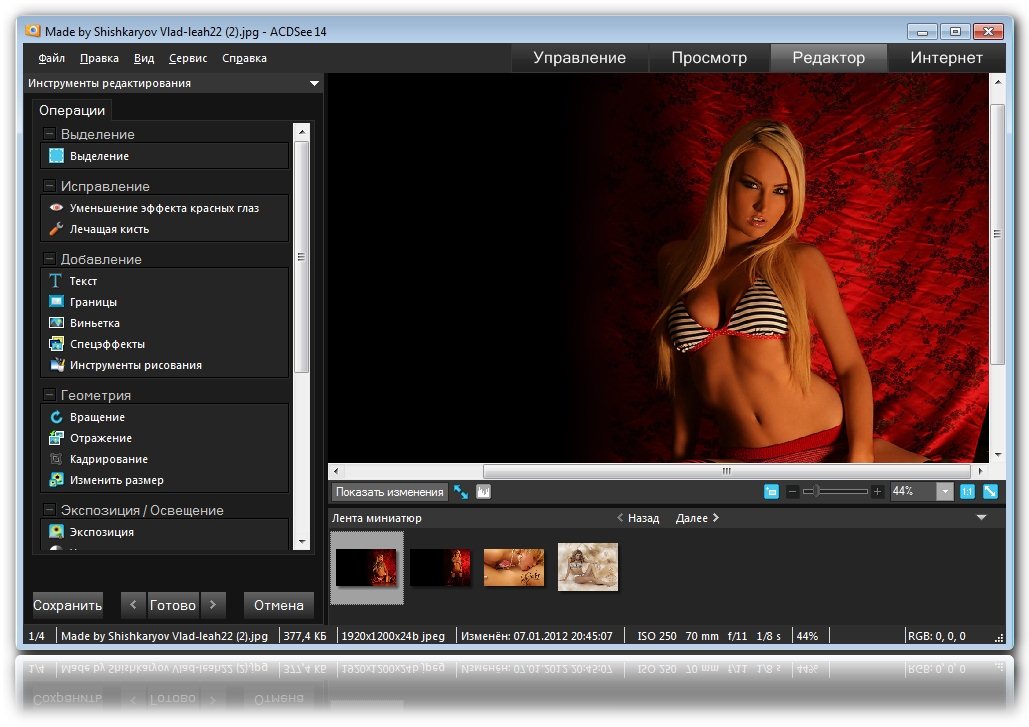 Они предназначены для оснащения игровых ПК и, как утверждают их создатели, сочетают высокую производительность и эффектный внешний вид
Они предназначены для оснащения игровых ПК и, как утверждают их создатели, сочетают высокую производительность и эффектный внешний вид
Видеокарта ASUS GeForce RTX 3070 Turbo оснащена системой охлаждения с одним центробежным вентилятором
Линейку видеоадаптеров ASUS на базе графических процессоров NVIDIA пополнила модель GeForce RTX 3070 Turbo (заводской индекс TURBO-RTX3070-8G), предназначенная для оснащения игровых ПК. Одной из особенностей новинки является конструкция системы охлаждения
КомпьютерПресс использует
Новинки IT-индустрии, обзоры и тесты компьютеров и комплектующих
- ПК и комплектующие
- Настольные ПК и моноблоки
- Портативные ПК
- Серверы
- Материнские платы
- Корпуса
- Блоки питания
- Оперативная память
- Процессоры
- Графические адаптеры
- Жесткие диски и SSD
- Оптические приводы и носители
- Звуковые карты
- ТВ-тюнеры
- Контроллеры
- Системы охлаждения ПК
- Моддинг
- Аксессуары для ноутбуков
- Периферия
- Принтеры, сканеры, МФУ
- Мониторы и проекторы
- Устройства ввода
- Внешние накопители
- Акустические системы, гарнитуры, наушники
- ИБП
- Веб-камеры
- KVM-оборудование
- Цифровой дом
- Сетевые медиаплееры
- HTPC и мини-компьютеры
- ТВ и системы домашнего кинотеатра
- Технология DLNA
- Средства управления домашней техникой
- Гаджеты
- Планшеты
- Смартфоны
- Портативные накопители
- Электронные ридеры
- Портативные медиаплееры
- GPS-навигаторы и трекеры
- Носимые гаджеты
- Автомобильные информационно-развлекательные системы
- Зарядные устройства
- Аксессуары для мобильных устройств
- Фото и видео
- Цифровые фотоаппараты и оптика
- Видеокамеры
- Фотоаксессуары
- Обработка фотографий
- Монтаж видео
- Программы и утилиты
- Операционные системы
- Средства разработки
- Офисные программы
- Средства тестирования, мониторинга и диагностики
- Полезные утилиты
- Графические редакторы
- Средства 3D-моделирования
- Мир интернет
- Веб-браузеры
- Поисковые системы
- Социальные сети
- «Облачные» сервисы
- Сервисы для обмена сообщениями и конференц-связи
- Разработка веб-сайтов
- Мобильный интернет
- Полезные инструменты
- Безопасность
- Средства защиты от вредоносного ПО
- Средства управления доступом
- Защита данных
- Сети и телекоммуникации
- Проводные сети
- Беспроводные сети
- Сетевая инфраструктура
- Сотовая связь
- IP-телефония
- NAS-накопители
- Средства управления сетями
- Средства удаленного доступа
- Корпоративные решения
- Системная интеграция
- Проекты в области образования
- Электронный документооборот
- «Облачные» сервисы для бизнеса
- Технологии виртуализации
Наш канал на Youtube
Архив изданий
| 1999 | 1 | 2 | 3 | 4 | 5 | 6 | 7 | 8 | 9 | 10 | 11 | 12 |
| 2000 | 1 | 2 | 3 | 4 | 5 | 6 | 7 | 8 | 9 | 10 | 11 | 12 |
| 2001 | 1 | 2 | 3 | 4 | 5 | 6 | 7 | 8 | 9 | 10 | 11 | 12 |
| 2002 | 1 | 2 | 3 | 4 | 5 | 6 | 7 | 8 | 9 | 10 | 11 | 12 |
| 2003 | 1 | 2 | 3 | 4 | 5 | 6 | 7 | 8 | 9 | 10 | 11 | 12 |
| 2004 | 1 | 2 | 3 | 4 | 5 | 6 | 7 | 8 | 9 | 10 | 11 | 12 |
| 2005 | 1 | 2 | 3 | 4 | 5 | 6 | 7 | 8 | 9 | 10 | 11 | 12 |
| 2006 | 1 | 2 | 3 | 4 | 5 | 6 | 7 | 8 | 9 | 10 | 11 | 12 |
| 2007 | 1 | 2 | 3 | 4 | 5 | 6 | 7 | 8 | 9 | 10 | 11 | 12 |
| 2008 | 1 | 2 | 3 | 4 | 5 | 6 | 7 | 8 | 9 | 10 | 11 | 12 |
| 2009 | 1 | 2 | 3 | 4 | 5 | 6 | 7 | 8 | 9 | 10 | 11 | 12 |
| 2010 | 1 | 2 | 3 | 4 | 5 | 6 | 7 | 8 | 9 | 10 | 11 | 12 |
| 2011 | 1 | 2 | 3 | 4 | 5 | 6 | 7 | 8 | 9 | 10 | 11 | 12 |
| 2012 | 1 | 2 | 3 | 4 | 5 | 6 | 7 | 8 | 9 | 10 | 11 | 12 |
| 2013 | 1 | 2 | 3 | 4 | 5 | 6 | 7 | 8 | 9 | 10 | 11 | 12 |
- О нас
- Размещение рекламы
- Контакты
Популярные статьи
Моноблок HP 205 G4 22 AiO — одно из лучших решений для офисной и удаленной работы
В настоящем обзоре мы рассмотрим модель моноблока от компании HP, которая является признанным лидером в производстве компьютеров как для домашнего использования, так и для офисов. Моноблок HP 205 G4 22 — модель нового семейства, которая построена на базе процессоров AMD последнего поколения и отличается неплохой производительностью вкупе с привлекательной ценой
Моноблок HP 205 G4 22 — модель нового семейства, которая построена на базе процессоров AMD последнего поколения и отличается неплохой производительностью вкупе с привлекательной ценой
Logitech G PRO X Superlight — легкая беспроводная мышь для профессиональных киберспортсменов
Швейцарская компания Logitech G представила беспроводную игровую мышь Logitech G PRO X Superlight. Новинка предназначена для профессиональных киберспортсменов, а слово Superlight в ее названии указывает на малый вес этой модели, который не превышает 63 г. Это почти на четверть меньше по сравнению с анонсированным пару лет тому назад манипулятором Logitech G PRO Wireless
Материнская плата для домашнего майнинга ASRock h210 Pro BTC+
Как показало недавнее исследование Кембриджского университета — количество людей, которые пользуются сегодня криптовалютами, приближается к размеру населения небольшой страны и это только начало, мир меняется. Поэтому компания ASRock разработала и выпустила в продажу весьма необычную материнскую плату — h210 PRO BTC+, которую мы и рассмотрим в этом обзоре
Верхняя панель клавиатуры Rapoo Ralemo Pre 5 Fabric Edition обтянута тканью
Компания Rapoo анонсировала в Китае беспроводную клавиатуру Ralemo Pre 5 Fabric Edition.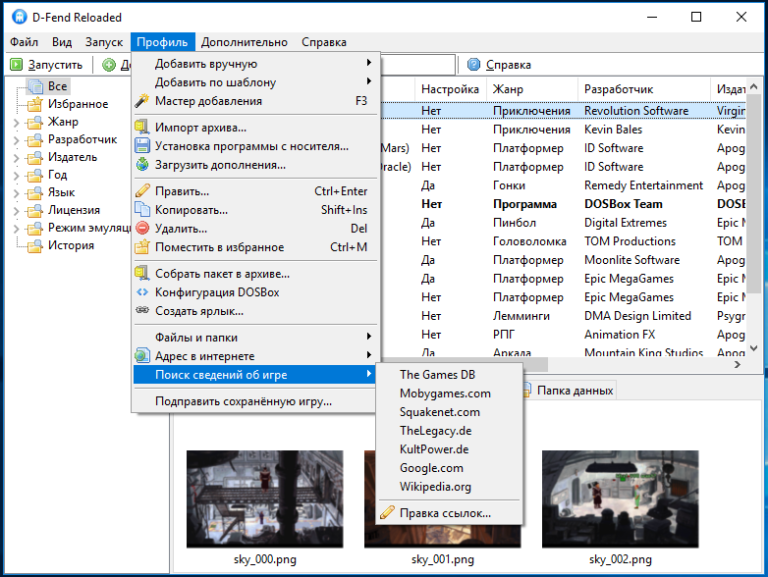 Новинка выполнена в формате TKL (без секции цифровых клавиш) и привлекает внимание оригинальным дизайном. Одна из отличительных особенностей этой модели — верхняя панель, обтянутая тканью с меланжевым рисунком
Новинка выполнена в формате TKL (без секции цифровых клавиш) и привлекает внимание оригинальным дизайном. Одна из отличительных особенностей этой модели — верхняя панель, обтянутая тканью с меланжевым рисунком
Изогнутый экран монитора MSI Optix MAG301 CR2 обеспечит максимальное погружение в игру
Линейку компьютерных мониторов MSI пополнила модель Optix MAG301 CR2, адресованная любителям игр. Она оборудована ЖК-панелью типа VA со сверхширокоформатным (21:9) экраном изогнутой формы (радиус закругления — 1,5 м). Его размер — 29,5 дюйма по диагонали, разрешение — 2560×1080 пикселов
Комплект SilverStone MS12 позволяет превратить SSD типоразмера M.2 2280 в портативный накопитель
Каталог продукции компании SilverStone пополнил комплект MS12. Он позволяет создать портативный накопитель на базе стандартного SSD типоразмера M.2 2280 с интерфейсом PCI Express
SSD-накопители ADATA XPG Spectrix S20G сочетают производительность с эффектным дизайном
Компания ADATA Technology анонсировала твердотельные накопители серии XPG Spectrix S20G.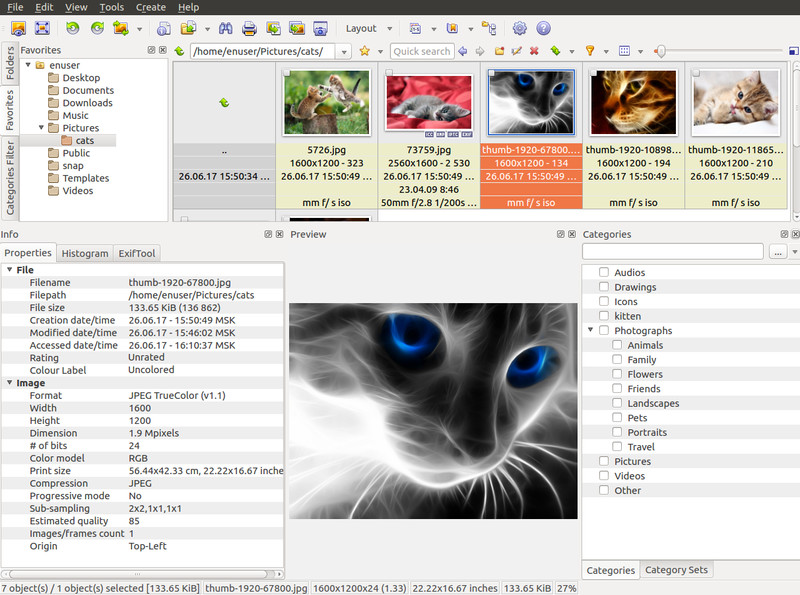 Они предназначены для оснащения игровых ПК и, как утверждают их создатели, сочетают высокую производительность и эффектный внешний вид
Они предназначены для оснащения игровых ПК и, как утверждают их создатели, сочетают высокую производительность и эффектный внешний вид
Видеокарта ASUS GeForce RTX 3070 Turbo оснащена системой охлаждения с одним центробежным вентилятором
Линейку видеоадаптеров ASUS на базе графических процессоров NVIDIA пополнила модель GeForce RTX 3070 Turbo (заводской индекс TURBO-RTX3070-8G), предназначенная для оснащения игровых ПК. Одной из особенностей новинки является конструкция системы охлаждения
КомпьютерПресс использует
Лучшее программное обеспечение Photo Organizer для ПК с Windows (10 вариантов)
Как профессиональный фотограф или любитель, вы, несомненно, сделаете тысячи фотографий. В современном мире мы больше не ограничены фотопленкой — у нас есть карты памяти, на которых можно хранить огромное количество файлов высокого качества.
Хотя это способствует творчеству, организация всех этих изображений может оказаться настоящим кошмаром.
Все мы знаем, как утомительно рыться в, казалось бы, бесконечной папке с фотографиями, чтобы найти то, что мы ищем, или попытаться каталогизировать наши изображения с помощью Проводника Windows. Должен быть более простой способ, верно?
Ну есть! По мере того, как увеличивалась емкость памяти камеры, улучшалась и технология, известная как программное обеспечение для организации фотографий. Сегодня вы можете использовать множество различных программ, созданных специально для каталогизации и систематизации фотографий. И в этом руководстве мы поделимся лучшим программным обеспечением для органайзера фотографий для ПК с Windows.
Лучшие организаторы фотографий для Windows в 2023 году:
Когда вы покупаете по ссылкам на нашем сайте, мы можем получать комиссию бесплатно для вас. Мы оцениваем товары самостоятельно. Комиссии не влияют на наши оценки.
Органайзеры для фотографий Windows
1. Adobe Lightroom Classic
Наш выбор
Adobe Lightroom Classic
Отлично подходит для профессионального редактирования и управления файлами
Adobe Lightroom Classic — лучший выбор, если вам нужен профессиональный фоторедактор, который также имеет обширные инструменты организации фотографий.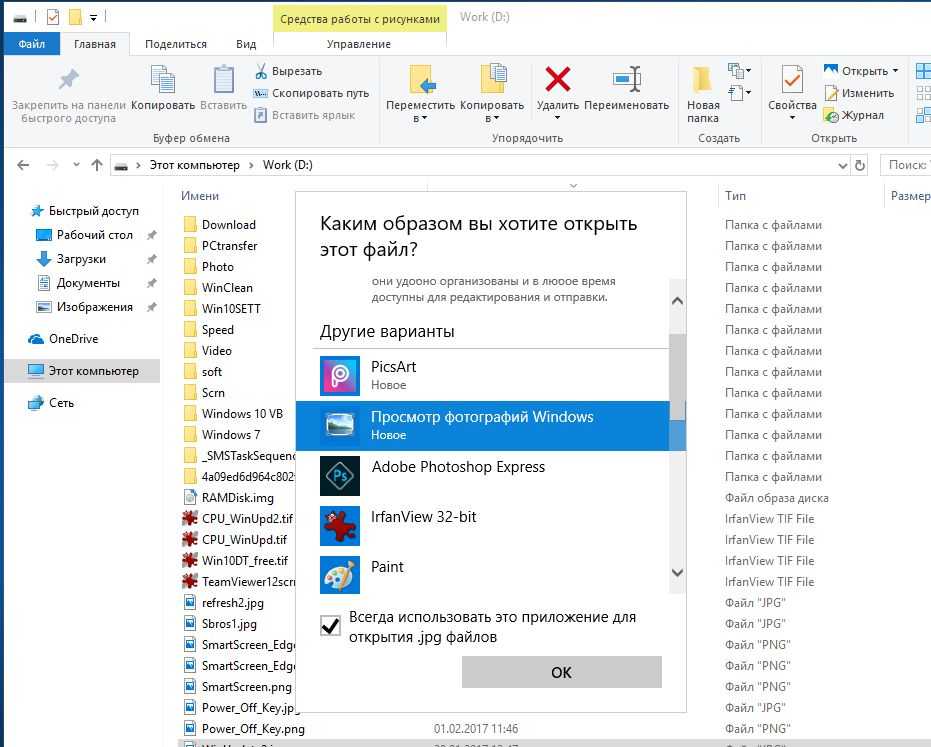
ПРОВЕРИТЬ ЦЕНУ
Плюсы
Отличные возможности поиска по ключевым словам
Полные возможности управления файлами
Может оценивать и раскрашивать изображения
Минусы
Дорогая ежемесячная подписка
Может не подойти новичкам
Наш лучший выбор для профессиональной работы — Adobe Lightroom Classic. Это лучший выбор, если вам нужен комбинированный рабочий процесс, то есть расширенное редактирование фотографий в сочетании с расширенной организацией фотографий.
Lightroom требует ежемесячной подписки, что может оттолкнуть некоторых людей. Однако базовый план подписки предоставляет доступ к Lightroom Classic, Lightroom CC и Adobe Photoshop 2022. Вы также получаете облачное хранилище и доступ к другому программному обеспечению Adobe.
Функции управления фотографиями в Lightroom просто фантастические. Вы можете полностью управлять иерархией папок с фотографиями, включая создание, перемещение, удаление и переименование папок. Вы также можете свободно перемещать фотографии внутри этих папок.
Вы также можете свободно перемещать фотографии внутри этих папок.
Lightroom Classic предлагает гораздо больше возможностей. Вы можете присвоить фотографии ключевые слова и изменить метаданные. Затем вы можете искать фотографии, используя параметры расширенного поиска. Сюда входит фильтрация по ключевым словам, используемой камере и дате съемки.
Нам также нравится, что вы можете добавлять к своим фотографиям звездочки и выделять их цветом. Возможность создавать отдельные Коллекции также чрезвычайно полезна. Коллекции — это виртуальные папки, которые объединяют изображения из разных физических папок. Они позволяют группировать фотографии, не нарушая основную структуру папок.
2. ON1 Photo RAW
Также отлично
ON1 Photo RAW
Идеально подходит для высококачественного редактирования и организации фотографий
ON1 Photo RAW — еще одна программа для редактирования премиум-класса, которая также имеет превосходный набор инструментов для управления фотографиями.
ПРОВЕРИТЬ ЦЕНУ
Плюсы
Расширенный модуль управления файлами
Расширенные параметры поиска
Можно полностью редактировать иерархию папок
Минусы
Могут возникнуть проблемы с производительностью на устройствах с более низкими характеристиками
ON1 Photo RAW часто считается одной из лучших альтернатив Lightroom. Как мы обсуждали в нашем обзоре ON1, он имеет широкий набор инструментов для редактирования, а также модуль ON1 Browse, предназначенный для управления и организации файлов.
ON1 Photo RAW доступен за разовую плату за лицензию или подписку. Подписка — ON1 Everything — предлагает хорошее соотношение цены и качества. Он предоставляет облачное хранилище и доступ к другим программам ON1, включая ON1 Resize AI (и, исходя из нашего опыта работы с Resize AI, определенно стоит попробовать!).
Модуль ON1 Browse представляет собой комплексную систему управления файлами.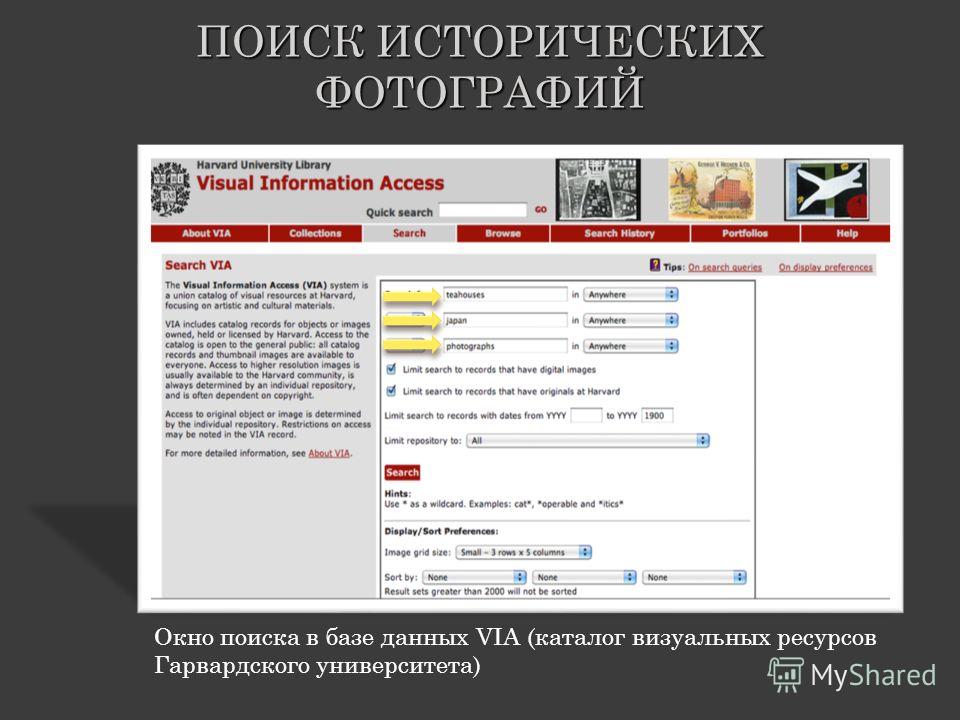 По своей сути, он позволяет полностью управлять файлами и папками в программном обеспечении. Как и в Lightroom Classic, вы можете давать рейтинг фотографиям и назначать ключевые слова. Метаданные EXIF также доступны для просмотра и редактирования.
По своей сути, он позволяет полностью управлять файлами и папками в программном обеспечении. Как и в Lightroom Classic, вы можете давать рейтинг фотографиям и назначать ключевые слова. Метаданные EXIF также доступны для просмотра и редактирования.
В последней версии ON1 Photo RAW также появилась функция расширенного поиска. Это мощный инструмент, который позволяет вам искать определенные фотографии, используя несколько критериев поиска. Вы также можете сохранить настройки поиска, чтобы упростить управление файлами.
3. Excire Фото 2022
Excire Foto 2022
Отлично подходит для организации больших коллекций фотографий
Excire Foto 2022 отлично подходит для управления большими коллекциями фотографий. Этому способствует простой интерфейс, высокая производительность и инструменты поиска на базе искусственного интеллекта.
ПРОВЕРИТЬ ЦЕНУ
Плюсы
Подробные инструменты поиска AI
Можно создавать коллекции фотографий из нескольких мест
Высокая производительность
Минусы
Не имеет инструментов редактирования
Если вам нужна специальная программа для организации фотографий, Excire Foto 2022 — один из лучших вариантов. В нем нет инструментов редактирования, поэтому вам понадобится дополнительное программное обеспечение для обработки ваших потребностей в постобработке. Тем не менее, его инструменты управления и организации фотографий невероятны.
В нем нет инструментов редактирования, поэтому вам понадобится дополнительное программное обеспечение для обработки ваших потребностей в постобработке. Тем не менее, его инструменты управления и организации фотографий невероятны.
Это программное обеспечение доступно за разовую плату за лицензию. Это относительно доступный и отличный бюджетный вариант, и вы можете купить его как для устройств MacOS, так и для устройств Windows.
Как мы объясняем в нашем обзоре Excire Foto, вы можете легко импортировать целые коллекции фотографий и базы данных из других источников. Затем вы можете редактировать иерархию папок, используя базовый экран файлового менеджера.
В Excire Foto легко находить, упорядочивать и оценивать фотографии. Он имеет множество вариантов рейтинга и обширную систему управления ключевыми словами. Он даже имеет расширенные инструменты поиска с искусственным интеллектом, включая такие параметры, как «Найти лица» и «Найти похожие фотографии», которые анализируют ваши фотографии и находят совпадающие результаты.
Если вас не интересует редактирование фотографий или вы выполняете редактирование в другой программе, Excire Foto — лучшее программное обеспечение для организации фотографий для устройств с Windows 10.
4. Домашняя фотостудия ACDSee
ACDSee Photo Studio Home
Отлично подходит для расширенного управления файлами
ACDSee Photo Studio Home — одна из самых полных программ для организации фотографий на рынке.
ПРОВЕРИТЬ ЦЕНУ
Плюсы
Отличная система организации фотографий
Несколько вариантов импорта и интеграции
Множество инструментов пакетной обработки
Минусы
Некоторые функции могут быть трудными для изучения
ACDSee Photo Studio Home — одна из самых известных программ для управления фотографиями, и когда мы рассмотрели ACDSee, мы обнаружили, что это надежный редактор. Текущая версия предлагает много мощности, и цена очень разумная.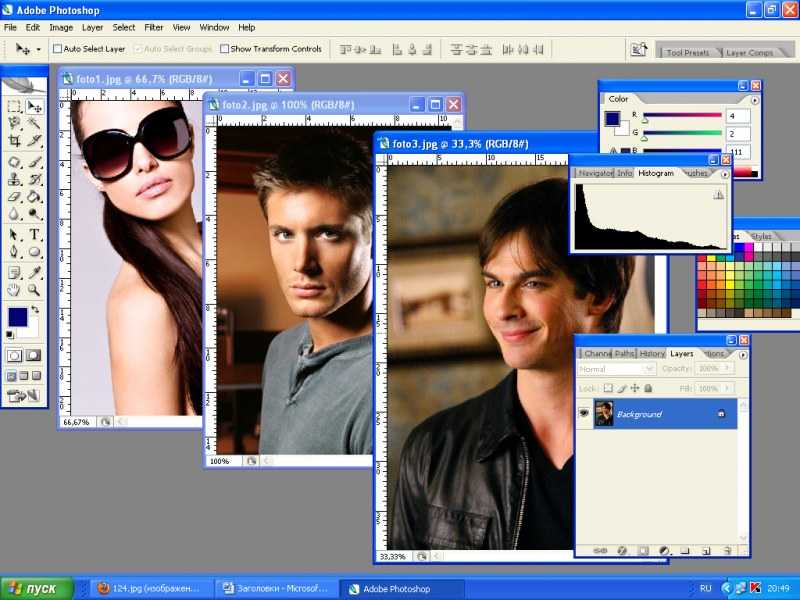
Во-первых, ACDSee имеет грандиозную систему организации, которая включает рейтинги, теги, категории, цветовую маркировку и ключевые слова. Инструменты организации, возможно, превосходят инструменты Adobe Lightroom Classic, а макет и панели не перегружены и просты в использовании.
Эта программа также имеет фантастические функции интеграции и импорта. Вы можете синхронизировать свое мобильное устройство с ACDSee и легко передавать фотографии со смартфона в программу. Он также может похвастаться встроенной функцией загрузки в Facebook и расширенными функциями импорта.
И ACDSee Photo Studio Home также имеет несколько замечательных параметров пакетного редактирования, включая вращение, изменение размера, регулировку экспозиции и переименование файлов. Короче говоря, в ACDSee есть все, что нужно профессиональным фотографам для каталогизации и систематизации своих фотографий.
5. Magix Photo Manager Deluxe
Magix Photo Manager Deluxe
Отлично подходит для поиска по распознаванию лиц
Magix Photo Manager Deluxe имеет один из лучших инструментов распознавания лиц, позволяющий легко находить фотографии с конкретными людьми.
ПРОВЕРИТЬ ЦЕНУ
Плюсы
Отличные инструменты распознавания лиц
Оптимизированный интерфейс
Поддержка импорта из различных источников
Минусы
Интерфейс может выглядеть немного устаревшим
Magix Photo Manager Deluxe — простая и эффективная программа для организации фотографий. Кроме того, это один из лучших бюджетных вариантов. Вы можете купить это программное обеспечение за дешевую разовую плату за лицензию или обновить предыдущую версию.
Прежде всего следует упомянуть функцию распознавания лиц, которая позволяет находить фотографии с определенными людьми; эта технология является передовой и действительно помогает найти фотографии ваших друзей и семьи.
Magix Photo Manager — это не только распознавание лиц. Он также имеет впечатляющие инструменты организации, в том числе звездную рейтинговую систему, и вы можете классифицировать фотографии по определенным темам, таким как «ночные сцены» или «закаты». В программе также есть поддержка облачного импорта и импорта со смартфона или планшета.
В программе также есть поддержка облачного импорта и импорта со смартфона или планшета.
6. Средство просмотра изображений FastStone
FastStone Image Viewer
Отлично подходит в качестве бесплатного варианта
FastStone Image Viewer является базовым, но, возможно, лучшим бесплатным программным обеспечением для организации фотографий для Windows.
ПРОВЕРИТЬ ЦЕНУ
Плюсы
Низкие минимальные требования к спецификациям
Бесплатно!
Простой и понятный интерфейс
Минусы
Не так много функций, как некоторые другие опции
FastStone Image Viewer — один из лучших бесплатных органайзеров фотографий, доступных для ПК с Windows. Эта программа имеет простой интерфейс, но работает плавно. Вы можете просматривать эскизы и превью без заметной задержки.
Как и в большинстве инструментов организации, FastStone имеет расширенную функцию пакетной обработки, которая позволяет легко переименовывать несколько фотографий одновременно. Вы также можете конвертировать изображения в различные форматы, включая JPEG, GIF, PNG и даже PDF.
Вы также можете конвертировать изображения в различные форматы, включая JPEG, GIF, PNG и даже PDF.
Программа также имеет обширную систему тегов. Вы можете добавлять теги к своим фотографиям, чтобы классифицировать их, а затем использовать эти теги для облегчения поиска ваших файлов. Наконец, в FastStone есть несколько предустановленных инструментов изменения размера, которые позволяют изменять размер изображений до определенного разрешения.
Хотя у FastStone может быть не так много функций, как у ACDSee или Lightroom, это фантастический бесплатный инструмент для организации изображений для тех, у кого ограниченный бюджет.
7. ДигиКам
DigiKam
Отлично подходит для всестороннего управления файлами
DigiKam — еще один отличный бесплатный вариант, который отлично подходит для управления файлами и папками.
ПРОВЕРИТЬ ЦЕНУ
Плюсы
Отличные инструменты управления папками
Расширенные функции сортировки фотографий
Возможность добавлять комментарии к фотографиям
Минусы
Некоторым может не понравиться базовый интерфейс
DigiKam — еще один мощный бесплатный вариант организации. Это программа с открытым исходным кодом, что означает, что исходный код легко доступен, и любой может работать над ним, поэтому вы получаете отличную поддержку и даже можете адаптировать программу к своим потребностям.
Это программа с открытым исходным кодом, что означает, что исходный код легко доступен, и любой может работать над ним, поэтому вы получаете отличную поддержку и даже можете адаптировать программу к своим потребностям.
DigiKam предлагает все основные функции организации, которые вам могут понадобиться, и вы можете загружать, удалять и перемещать изображения в несколько кликов. Вы также можете переименовывать и поворачивать фотографии в процессе импорта.
Что касается фактических функций организации и каталогизации, DigiKam позволяет вам создать всеобъемлющую систему папок с родительскими папками и подпапками. И вы можете добавлять комментарии к своим фотографиям, что полезно, если вы хотите напомнить себе об редактировании или записать, как вы делали определенные изображения.
Программа также предлагает широкие возможности сортировки; фотографии можно сортировать по имени, размеру файла, дате, названию и т. д. Что касается бесплатных инструментов для хранения цифровых фотографий, то DigiKam — один из лучших.
8. Adobe Bridge
Adobe Bridge
Отлично, если у вас уже есть подписка Adobe CC
Adobe Bridge — это надежная программа для организации файлов, позволяющая эффективно управлять файлами.
ПРОВЕРИТЬ ЦЕНУ
Плюсы
Имеет обширный инструмент импорта
Ограниченная бесплатная версия
Хороший выбор инструментов пакетной обработки
Минусы
Может показаться излишним, если у вас уже есть другое программное обеспечение Adobe
Многие люди забывают об Adobe Bridge, но на самом деле это полноценная программа с множеством возможностей. Сколько раз вы использовали Photoshop или Lightroom и случайно открывали Bridge, а через несколько секунд в отчаянии закрывали его?
Что ж, нельзя больше упускать из виду Бридж! Если бы люди действительно потратили время на изучение программы, они бы увидели, что она имеет фантастические инструменты организации изображений и действительно проста в использовании.
Adobe Bridge позволяет легко управлять изображениями и создавать подробные иерархии папок несколькими щелчками мыши. Кроме того, в Bridge есть превосходный инструмент импорта, который позволяет импортировать фотографии с камеры или смартфона. Вы можете выбирать из различных расширенных параметров импорта и быстро импортировать файлы в новые или существующие папки.
Bridge также имеет множество инструментов пакетной обработки, и вы, конечно же, можете использовать программу в сочетании с другим программным обеспечением Adobe Creative Cloud. Кроме того, пользователи могут скачать базовую программу бесплатно!
9. Google Фото
Google Фото
Отлично подходит для базового облачного хранилища
Google Фото — это универсальное решение для организации, которое обеспечивает превосходный доступ и возможность обмена изображениями.
ПРОВЕРИТЬ ЦЕНУ
Плюсы
Простота использования и доступа
Не требуется загрузка или установка
Можно создавать альбомы и отмечать изображения как избранные
Минусы
Ограниченное хранилище объемом 15 ГБ в бесплатном тарифном плане
Не все программы для организации фотографий должны быть сложными, и многим людям нужно простое решение, которым легко пользоваться. Здесь на помощь приходит облачный вариант организации, такой как Google Фото. Это бесплатно, и все, что вам нужно сделать, чтобы получить доступ, — это создать учетную запись Google (которая в любом случае есть у большинства людей).
Здесь на помощь приходит облачный вариант организации, такой как Google Фото. Это бесплатно, и все, что вам нужно сделать, чтобы получить доступ, — это создать учетную запись Google (которая в любом случае есть у большинства людей).
Google Фото имеет упрощенный интерфейс с удобной навигацией, позволяющей управлять изображениями. Это включает в себя основной вид, функцию «Исследовать», параметры общего доступа и даже доступ к магазину печати, если вы хотите создавать физические копии своих файлов. Основной вид — это то, как вы можете увидеть всю свою коллекцию фотографий; оттуда вы можете выбрать отдельные фотографии, хотя нет возможности фильтровать изображения или изменять вид, что некоторых может раздражать.
Для каждой фотографии можно добавить тег «избранное», внести базовые изменения и/или добавить файл в альбомы. Функция альбомов позволяет лучше управлять фотографиями, поскольку вы можете упорядочивать изображения по определенным параметрам, а не по дате. Вкладка «Утилиты» также позволяет создавать интересные вещи, например фильмы, анимацию и коллажи.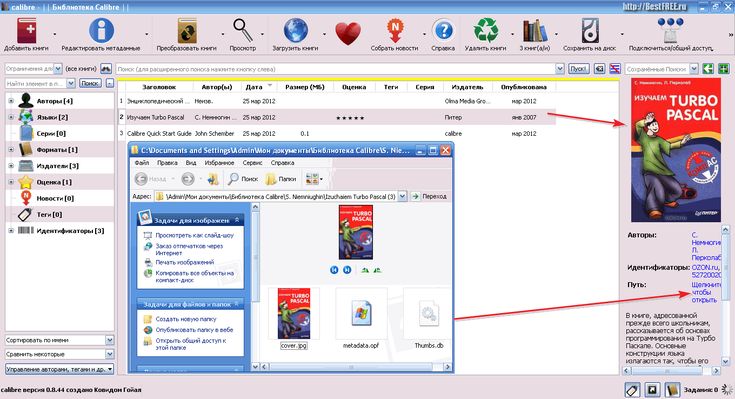
Как уже упоминалось, Google Фото можно использовать совершенно бесплатно. Однако есть нюанс — вы получаете только 15 ГБ бесплатного хранилища. Это идеально подходит для фотографий в формате JPEG, но, по сути, это означает, что вы не можете использовать бесплатную версию для хранения изображений в формате RAW. Если вам нужна такая гибкость, вы можете перейти на платный план хранения (обратите внимание, что хранилище можно использовать в Google Фото, Диске и Gmail).
10. XnSoft XnView Classic
XnSoft XnView Classic
Отлично подходит для пакетного переименования
XnView Classic имеет устаревший интерфейс, но отличный набор инструментов организации, включая пакетное переименование и возможность редактировать метаданные изображения.
ПРОВЕРИТЬ ЦЕНУ
Плюсы
Отличный инструмент для пакетного переименования
Простой в использовании
Отличные инструменты для сортировки и фильтрации
Минусы
Программное обеспечение выглядит устаревшим
Если вы предпочитаете более ретро-интерфейс, XnSoft XnView Classic — фантастическая программа. Несмотря на относительно устаревший внешний вид, эта программа очень функциональна и имеет ряд очень полезных функций. Для начала вы получаете полноценную систему навигации по папкам. Вы можете легко изменять иерархию своих папок, создавать новые папки, переименовывать файлы, перемещать изображения и т. д.
Несмотря на относительно устаревший внешний вид, эта программа очень функциональна и имеет ряд очень полезных функций. Для начала вы получаете полноценную систему навигации по папкам. Вы можете легко изменять иерархию своих папок, создавать новые папки, переименовывать файлы, перемещать изображения и т. д.
Вы можете напрямую редактировать важные данные изображения, щелкнув их правой кнопкой мыши, такие как метаданные XMP, IPTC, EXIF и ICC. Это замечательно, если вы хотите сделать ваши изображения более доступными для поиска или добавить важные вещи, такие как заголовки, ключевые слова и подписи.
XnView Classic также идеально подходит, если у вас большая коллекция фотографий. Это связано с тем, что он имеет относительно низкие системные требования и не использует много вычислительной мощности. Кроме того, у него есть две важные функции: пакетная обработка и пакетное переименование. Инструмент переименования прост в использовании и позволяет создавать удобные шаблоны имен. Кроме того, он показывает старое имя и новое имя рядом, чтобы вы могли проверить внесенные вами изменения.
Кроме того, он показывает старое имя и новое имя рядом, чтобы вы могли проверить внесенные вами изменения.
Для просмотра коллекций фотографий в XnView Classic предусмотрены различные фильтры и параметры сортировки. Например, вы можете сортировать по дате захвата, дате EXIF, типу файла, ширине изображения и ориентации. Программе может не хватать полировки какого-либо другого программного обеспечения для организации фотографий, но ее можно загрузить совершенно бесплатно, к тому же она удивительно функциональна.
Организуйте свои файлы с помощью нашего любимого программного обеспечения для управления изображениями!
Теперь, когда вы прочитали эту статью, вы готовы взять органайзер для фотографий и начать управлять своими фотографиями.
Существует множество отличных вариантов, от бесплатных программ, таких как FastStone Image Viewer, до платных программ, таких как Adobe Lightroom Classic.
Выберите идеальное программное обеспечение для своих нужд.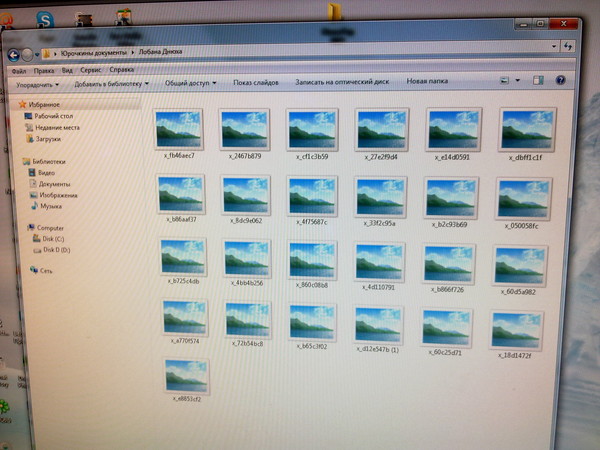 И наслаждайтесь процессом организации!
И наслаждайтесь процессом организации!
Как упорядочить фотографии на компьютере — Brendan Williams Creative
Каждый месяц вы делаете сотни (если не тысячи) новых фотографий, но не имеете надлежащего способа упорядочить их на своем компьютере. Как и большинство из нас, вы, вероятно, делаете свои фотографии, загружаете их на свой компьютер, но потом не знаете, что с ними делать оттуда. Вы прикладываете усилия, чтобы поместить фотографии в специальную папку, но через несколько месяцев забываете, куда они делись. Научиться упорядочивать фотографии на компьютере может быть непросто, но это не обязательно. Внедрив систему хранения фотографий, вы сможете легко упорядочивать и сортировать фотографии.
Лучший способ упорядочить фотографии на компьютере:
- Организация фотографий по году их съемки.
- Пометьте каждую папку с изображениями в соответствии с событием или местом.
- Добавляйте ключевые слова к изображениям, чтобы их было легче найти.

- Храните изображения на внешнем жестком диске.
- Сделайте резервную копию ваших фотографий на отдельном диске или в облачном хранилище, чтобы все было в безопасности.
При правильной структуре папок и методах организации файлов создать хорошую систему хранения фотографий на компьютере несложно. Давайте углубимся в различные способы организации цифровых изображений и, наконец, возьмем под контроль ваши файлы.
Как лучше всего организовать фотографии?
Существует два различных метода организации фотографий. Тот, который вы выберете, в конечном итоге зависит от того, хотите ли вы тратить деньги. Большинство программ для организации фотографий обойдутся вам как минимум в несколько долларов. Тем не менее, они облегчают жизнь и позволяют вам сортировать тысячи фотографий за раз, что делает их достойными денег.
С другой стороны, вы по-прежнему можете упорядочивать изображения непосредственно на своем компьютере с помощью улучшенной системы хранения файлов. Пока вы продолжаете создавать новые папки и называть свои файлы, это также может быть эффективным методом.
Пока вы продолжаете создавать новые папки и называть свои файлы, это также может быть эффективным методом.
Давайте рассмотрим каждый вариант, чтобы помочь вам решить, какой метод выбрать.
– Программное обеспечение для организации фотографий
Программное обеспечение для организации фотографий позволяет импортировать, сортировать, отбирать, оценивать и даже редактировать фотографии в одном месте. Большинство программ для редактирования фотографий позволяют вам делать именно это, что делает их чрезвычайно ценным инструментом. Одна из моих любимых программ для этого — Adobe Lightroom.
Lightroom позволяет очень эффективно упорядочивать изображения с помощью простой структуры папок и рейтинговых систем. В Lightroom вы можете упорядочивать фотографии по каталогам, родительским папкам и подпапкам. Эти папки могут совпадать с папками на вашем компьютере, или вы можете создать уникальную файловую систему внутри программы.
Если вы не знаете, что означает каждый из этих терминов, давайте разберем их:
- Каталог — Представьте себе каталог как отдельный фотоальбом для хранения ваших изображений.
 Например, вы можете создать каталог для хранения всех ваших фотографий из отпуска, а также каталог для ваших семейных фотографий. В зависимости от того, какой каталог вы просматриваете, вы увидите только те фотографии, которые вы импортировали в этот конкретный каталог.
Например, вы можете создать каталог для хранения всех ваших фотографий из отпуска, а также каталог для ваших семейных фотографий. В зависимости от того, какой каталог вы просматриваете, вы увидите только те фотографии, которые вы импортировали в этот конкретный каталог. - Родительские папки — Как и на вашем компьютере, папка или родительская папка содержат фотографии с общей темой. Типичным примером этого может быть папка под названием «2020», содержащая все фотографии, сделанные вами в течение этого года.
- Подпапки — Подпапка — это папка, находящаяся внутри родительской папки. Они используются для дальнейшей организации ваших изображений по датам или темам. Например, у вас может быть вложенная папка в папке 2020 под названием «Каникулы на Гавайях», «Рождество» или «Поход за золотыми ушами». Эти папки помогают дополнительно сортировать изображения.
Вот где проявляется преимущество программного обеспечения для редактирования фотографий, такого как Lightroom. После импорта и организации изображений в определенные папки вы можете сортировать изображения по отдельности, используя рейтинговую систему.
После импорта и организации изображений в определенные папки вы можете сортировать изображения по отдельности, используя рейтинговую систему.
В Lightroom вы можете добавлять звездочки, помечать изображения или даже отклонять изображения в зависимости от того, что вы хотите с ними делать. Вы можете добавлять различные звездочки, чтобы выбирать свои любимые фотографии, добавлять флажки к фотографиям, которые вы хотите сохранить, и отклонять все фотографии, которые вы хотите удалить. Поскольку вы можете быстро просмотреть все свои изображения в одном месте, этот процесс займет всего несколько минут. 9Изображения с рейтингом 0003 и отмеченными флажками в Lightroom
Выполнение всех тех же шагов на вашем компьютере заняло бы гораздо больше времени. Вот почему большое преимущество программного обеспечения для организации фотографий или фоторедактора заключается в том, что вы можете сортировать и систематизировать изображения за меньшее время.
— непосредственно на вашем компьютере
Вам не нужно использовать программное обеспечение для систематизации изображений. Вместо этого вы можете использовать лучшую файловую систему прямо на своем компьютере. Все сводится к тому, как вы создаете и называете папки.
Вместо этого вы можете использовать лучшую файловую систему прямо на своем компьютере. Все сводится к тому, как вы создаете и называете папки.
При создании папок важно быть как можно более конкретным. Таким образом, через несколько месяцев вы все еще будете помнить, где что находится, даже если забыли, куда переместили вещи. Все начинается с помещения любых похожих изображений в одну общую папку.
Например, это может быть год их создания, место, для которого они были сделаны, или для чего они предназначались (например, клиентские или личные изображения).
Все ваши фотографии разбросаны по нескольким широким папкам, и пришло время их разбить. Теперь организуйте свои фотографии по определенным месяцам, местам или работам, которые вы снимали. Все, что может помочь в дальнейшем идентифицировать и сгруппировать ваши фотографии.
Оттуда вы можете получить еще больше информации о папках для определенных дней; однако это не всегда необходимо. Я нашел эту стратегию полезной при работе над клиентскими проектами в течение нескольких дней. Вместо того, чтобы сбрасывать все фотографии в одну папку, я организую все по определенным дням или местам, чтобы упростить жизнь. Таким образом, я точно знаю, где находятся фотографии с каждого момента съемки.
Вместо того, чтобы сбрасывать все фотографии в одну папку, я организую все по определенным дням или местам, чтобы упростить жизнь. Таким образом, я точно знаю, где находятся фотографии с каждого момента съемки.
Даже если вы не профессионально стреляете, к вам можно применить те же рассуждения. Например, если вы были в Мексике в течение недели, вы можете организовать свои фотографии по дням 1, дням 2, дням 3 и так далее. Кроме того, вы можете отсортировать фотографии по конкретным местам, которые вы посетили во время поездки.
Чем точнее вы сможете систематизировать фотографии на своем компьютере, тем лучше. Все начинается с использования правильной структуры папок.
Лучшая структура папок для фотографий
Структура папок — это все, что касается организации фотографий на вашем компьютере. Без правильной файловой системы трудно понять, куда все идет, и еще труднее найти это позже. Лучший способ думать о структурах папок — это как воронка для ваших файлов. В верхней части воронки у вас есть общая всеобъемлющая тема изображений. Что-то вроде года, когда были сделаны снимки, является лучшим примером этого.
В верхней части воронки у вас есть общая всеобъемлющая тема изображений. Что-то вроде года, когда были сделаны снимки, является лучшим примером этого.
Двигаясь вниз по воронке, вы начинаете сужать темы в этом конкретном году. Вы можете разбить их по сезонам, местам, будь то личная съемка или съемка для клиента и т. д., чтобы еще больше классифицировать фотографии на вашем компьютере.
Оттуда вы еще больше разбиваете структуру папок. Допустим, в ваших папках сейчас 2020 > Декабрь; следующий лучший способ отсортировать ваши фотографии по местоположению или деятельности. Например, «Семейное Рождество» или «Катание на лыжах». Теперь вы знаете, в каком году была сделана фотография, в каком месяце она была сделана и чем вы занимались.
Теперь вам решать, насколько конкретно вы хотите получить информацию, но с этого момента можно продолжить. Идея здесь состоит в том, чтобы направить ваш поиск от самой широкой темы к самой конкретной. Поскольку каждая папка становится более конкретной, вам будет легко выяснить, где все хранится позже.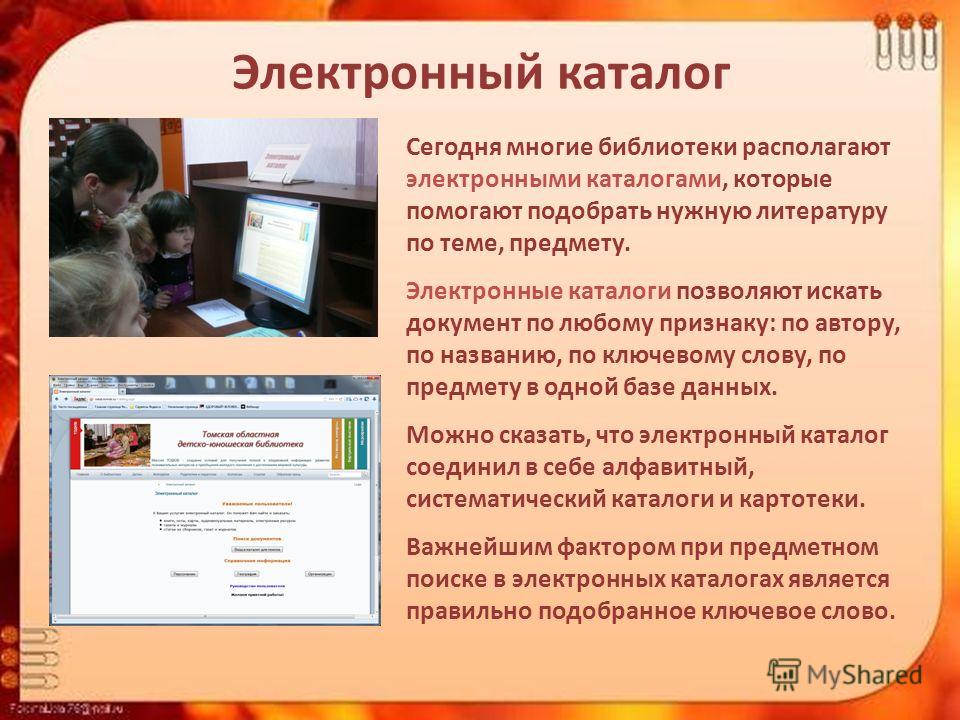
– Следует ли использовать даты при упорядочении фотографий?
Причина, по которой вам не следует использовать конкретные даты для организации ваших фотографий, состоит в двух причинах. Первое, что вы просто не будете помнить. Если это не особое событие или день рождения, маловероятно, что вы вспомните, в какой день вы посетили этот водопад. Вместо этого гораздо проще найти папку под названием «Каскадные водопады — Приключения водопада», поскольку она прекрасно описывает содержащиеся в ней фотографии.
Вторая причина заключается в том, что у большинства камер дата и время встроены в метаданные фотографии. С точки зрения непрофессионала, это означает, что ваш компьютер уже будет знать, когда был сделан снимок, на основе метки времени. Таким образом, если вы действительно хотите найти изображение по дате, вы можете просто найти его на компьютере.
Я использовал даты, когда впервые пытался упорядочить изображения на своем компьютере, но быстро переключился на имена папок на основе местоположения.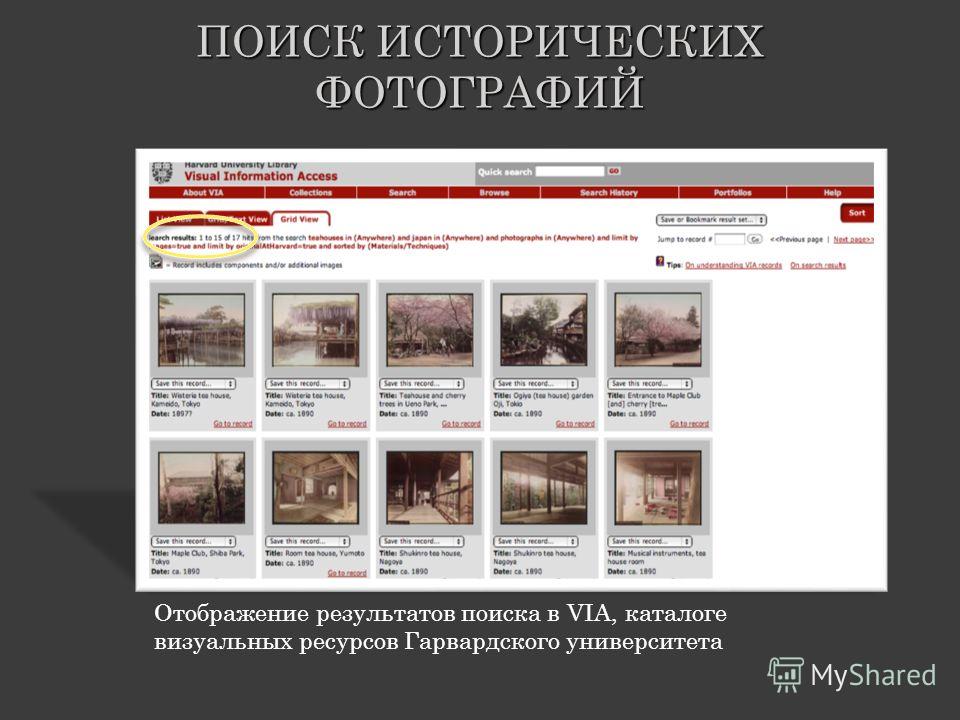 Это намного проще, когда это делается таким образом.
Это намного проще, когда это делается таким образом.
— Пример структуры папок
Итак, теперь, когда вы поняли идею построения структуры папок, давайте рассмотрим реальный пример на компьютере.
Глядя на мои фотодокументы, у меня все разбито по годам их получения. Это вершина воронки и самая широкая часть категоризации.
Зайдя в папку года, я разделил каждую группу фотографий на сезон, в который они были сделаны. Я считаю, что общий сезон, в который что-то было снято, легче запомнить, чем конкретный месяц. Опять же, вы можете выбрать что-то, что имеет для вас смысл, но просто убедитесь, что вы продвигаетесь дальше по «воронке организации».
В течение каждого месяца все мои фотографии разбиты по событиям или местам. Если я делал фотографии во время определенного похода, я создавал папку с именем этого похода. Для такого события, как день рождения, я также помечаю папку соответствующим образом.
Внутри этих папок находятся все изображения, связанные с этим конкретным событием или действием.
Для категорий с большим количеством изображений я еще больше разбиваю структуру папок. Например, папка «Путешествие по Скалистым горам» содержит тысячи изображений. Вместо того, чтобы валить их всех в одну кучу, я упорядочил их по дням, когда взял их в поездку. День 1 для первого дня, День 2 для второго и так далее. Это упрощает организацию ваших фотографий, а также удобно для импорта!
С помощью этой структуры папок вы можете найти очень конкретные изображения в зависимости от года, времени года, местоположения и точного дня, если это необходимо. Пытаюсь ли я найти фотографию через неделю или через год, такой способ организации фотографий на компьютере упрощает мою жизнь. Просмотр ваших изображений и их сортировка по аналогичной структуре будут иметь огромное значение в качестве вашей системы хранения фотографий.
Где хранить все ваши изображения
При организации изображений определение правильной структуры папок — это полдела. Вам также необходимо подумать о том, где вы храните свои фотографии. Хранить все ваши фотографии на одном компьютере не обязательно лучшая идея, поэтому становится полезным что-то вроде внешнего жесткого диска или облачного хранилища.
Хранить все ваши фотографии на одном компьютере не обязательно лучшая идея, поэтому становится полезным что-то вроде внешнего жесткого диска или облачного хранилища.
Проблема с сохранением фотографий непосредственно на компьютер заключается в том, что это замедляет работу компьютера, а также может привести к потере файлов. С годами у вас останутся тысячи фотографий, сохраненных на жестком диске. С таким большим пространством ваш компьютер неизбежно будет работать медленнее и не будет выполнять основные задачи, как раньше. Затем, когда придет время модернизировать компьютеры, вам придется пройти через кропотливый процесс перемещения всех изображений в другое место.
Если у вас есть внешний жесткий диск или облачное хранилище, это не проблема.
То же самое касается безопасности ваших файлов. Нередко компьютер перестает работать или возникает ошибка, из-за которой он выключается. Если вы не можете получить доступ к своему компьютеру, вы также не можете получить доступ к фотографиям, сохраненным на нем. Сохраняя свои фотографии во внешнем месте, вы полностью избегаете этой проблемы.
Сохраняя свои фотографии во внешнем месте, вы полностью избегаете этой проблемы.
Когда дело доходит до внешнего хранилища для фотографий, есть два варианта. Внешний жесткий диск или облачное хранилище. У обоих есть свои плюсы и минусы, но в конечном итоге вам решать, какой из них лучше всего соответствует вашим потребностям.
— Внешний жесткий диск (SSD или HDD)
Внешний жесткий диск — это устройство, которое позволяет сохранять файлы в отдельном месте от вашего компьютера. Их большое преимущество в том, что их можно перемещать и использовать между несколькими компьютерами. Таким образом, вы могли получить доступ ко всем тем же фотографиям со своего рабочего стола, ноутбука и даже компьютера соседа.
Поскольку они настолько универсальны, что их можно брать с собой куда угодно, они представляют собой идеальное решение для хранения и систематизации ваших фотографий. Вместо того, чтобы загружать ваш компьютер сотнями гигабайт фотографий, жесткий диск может снять нагрузку с вашего компьютера.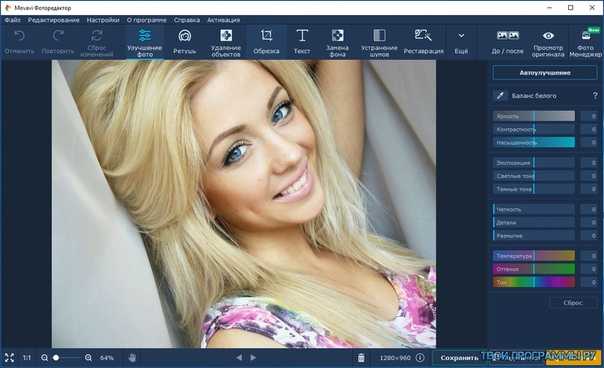
Существует два разных типа жестких дисков, известных как SSD (твердотельные накопители) и HDD (жесткие диски). Внутри твердотельных накопителей нет движущихся частей, что делает их более надежными и обеспечивает более высокую скорость загрузки. Недостатком их является то, что с передовыми технологиями цена значительно выше.
SSDЧто касается жестких дисков, они сохраняют ваши файлы на физический диск, вращающийся внутри диска. Эти внешние жесткие диски гораздо более доступны по цене, но более подвержены сбоям при ударах.
Жесткий дискЕсли вы ищете решение для постоянного хранения данных дома, жесткого диска будет более чем достаточно. Поскольку он, вероятно, не будет перемещаться с вашего стола очень часто, нет большого риска, что он не будет работать из рюкзака.
С другой стороны, если вы хотите, чтобы жесткий диск можно было путешествовать и не беспокоиться о том, что он может столкнуться, лучше использовать SSD.
Лично я использую и люблю два жестких диска: жесткие диски Western Digital и твердотельные накопители Lacie Rugged.
– Облачное хранилище
Вместо того, чтобы носить с собой физический жесткий диск для хранения фотографий, облачное хранилище может быть более простым решением. С помощью этого метода вы можете загружать фотографии непосредственно на онлайн-платформу и сохранять свои фотографии в Интернете. Таким образом, вы можете получить доступ ко всем своим изображениям на нескольких устройствах, просто войдя в свою учетную запись.
Существует множество доступных платформ облачного хранения, таких как Google Photos или Dropbox, но все они в основном делают одно и то же. Вы загружаете файлы прямо на их веб-сайт, они сохраняют ваши изображения на сервере, и теперь вы готовы к работе.
Преимущество облачной системы хранения данных в том, что вам не нужно беспокоиться о заполнении слишком большого пространства или потере жесткого диска. Если вам нужно больше места, вы можете купить больше, и вы никогда не потеряете свои файлы, так как все они находятся в сети. Лучше всего то, что ваши файлы в Интернете позволяют легко и быстро обмениваться фотографиями с друзьями, семьей или клиентами, поскольку вы можете отправлять ссылки непосредственно в папки с изображениями.
При этом облачное хранилище обычно стоит ежемесячную плату, которая может быстро возрасти, если вы ищете решение для хранения данных на длительный срок. Например, вы можете платить 15 долларов в месяц за облачное хранилище, тогда как внешний жесткий диск стоит всего 150 долларов. Через 10 месяцев вы уже платите за хранилище больше, чем за обычный жесткий диск. Если преимущества возможности легкого обмена фотографиями для вас не важны, то стоит подумать о цене.
Хранение мобильных фотографий
Если вам в первую очередь нужно хранить мобильные фотографии, использование облачного хранилища невероятно удобнее, чем внешний жесткий диск. С облачным хранилищем вы можете просто использовать приложение для прямой загрузки фотографий со своего телефона в облако. В противном случае вам придется проделать двойную работу, сначала импортировав их на свой компьютер, а затем переместив файлы на внешний жесткий диск.
Почти любая облачная система хранения предлагает приложение для интеграции с вашим телефоном, но я лично использую для этого Dropbox.
Чтобы убедиться, что вы по-прежнему используете ту же систему хранения фотографий, что и раньше, сначала настройте структуру папок в облаке на компьютере. Затем будет простой процесс перетаскивания для загрузки ваших мобильных фотографий в указанное место. Если у вас есть много мобильных фотографий для хранения, разбивка структуры папок на воронку организации фотографий с мобильных устройств и камер может быть полезной.
Резервное копирование файлов
После того, как вы выбрали способ хранения, вам нужно убедиться, что ваши изображения зарезервированы. Это означает, что все должно быть сохранено в двух разных местах. Когда я говорю отдельные, я не имею в виду две разные папки. Чтобы правильно создать резервную копию всех ваших изображений, вам нужно, чтобы они были сохранены в двух разных физических местах.
Это может быть внешний жесткий диск и облачное хранилище или два внешних жестких диска. Что бы вы ни предпочли, просто убедитесь, что у вас их два. Таким образом, если одно из ваших устройств выйдет из строя и вы потеряете доступ к своим файлам, у вас будет возможность резервного копирования, чтобы избежать этой катастрофы.
Таким образом, если одно из ваших устройств выйдет из строя и вы потеряете доступ к своим файлам, у вас будет возможность резервного копирования, чтобы избежать этой катастрофы.
Для резервного копирования фотографий я использую как внешние жесткие диски, так и облачное хранилище. Я начинаю с импорта фотографий с камеры на внешний диск, а затем перемещаю эти изображения в облачное хранилище. Таким образом, я получаю лучшее из обоих миров. Я могу получить доступ ко всем своим файлам на внешнем жестком диске, независимо от того, есть ли у меня Wi-Fi или нет, и я могу легко обмениваться и просматривать все свои изображения на нескольких устройствах через облачное хранилище.
Нет явного преимущества в том, какой способ резервного копирования ваших файлов; просто убедитесь, что они зарезервированы. В противном случае вся организация файлов в мире не будет иметь значения, когда ваше запоминающее устройство внезапно выйдет из строя.
Можно ли удалять старые фотографии?
В зависимости от того, сколько фотографий вы хотите сделать, просто поразительно, как быстро все они складываются. Тем не менее, я готов поспорить, что на самом деле вам нравятся не все фотографии, которые вы сохранили. Возможно, ваша фотография была не в фокусе, ваш палец был в кадре или есть несколько версий одной и той же фотографии. Вместо того, чтобы тратить время на хранение и организацию этих нежелательных файлов, просто удалите их! В этом нет ничего постыдного.
Тем не менее, я готов поспорить, что на самом деле вам нравятся не все фотографии, которые вы сохранили. Возможно, ваша фотография была не в фокусе, ваш палец был в кадре или есть несколько версий одной и той же фотографии. Вместо того, чтобы тратить время на хранение и организацию этих нежелательных файлов, просто удалите их! В этом нет ничего постыдного.
Удаление старых или ненужных фотографий — это хороший способ соблюдать ограничения на объем хранилища и уменьшить беспорядок. Только подумайте, если у вас есть несколько сотен фотографий, которые вам не нравятся, они занимают столько же места, сколько и фотографии, которые вам нравятся. Так почему бы не избавиться от ненужных фотографий и освободить место для хороших? Особенно при использовании физического жесткого диска у вас в конечном итоге закончится место!
Если вы не пользуетесь программным обеспечением для упорядочивания фотографий, разобраться со всеми этими ненужными изображениями будет очень сложно.

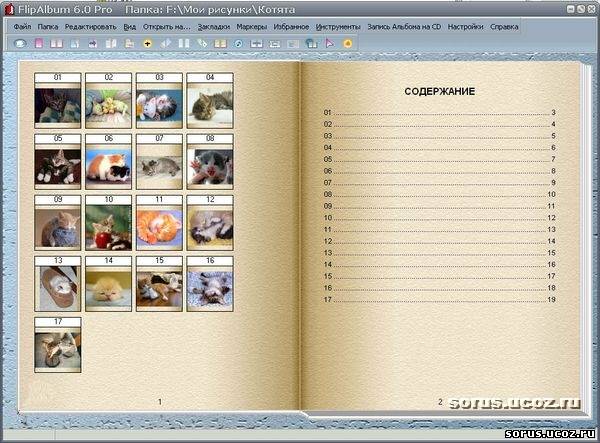
 Например, вы можете создать каталог для хранения всех ваших фотографий из отпуска, а также каталог для ваших семейных фотографий. В зависимости от того, какой каталог вы просматриваете, вы увидите только те фотографии, которые вы импортировали в этот конкретный каталог.
Например, вы можете создать каталог для хранения всех ваших фотографий из отпуска, а также каталог для ваших семейных фотографий. В зависимости от того, какой каталог вы просматриваете, вы увидите только те фотографии, которые вы импортировали в этот конкретный каталог.